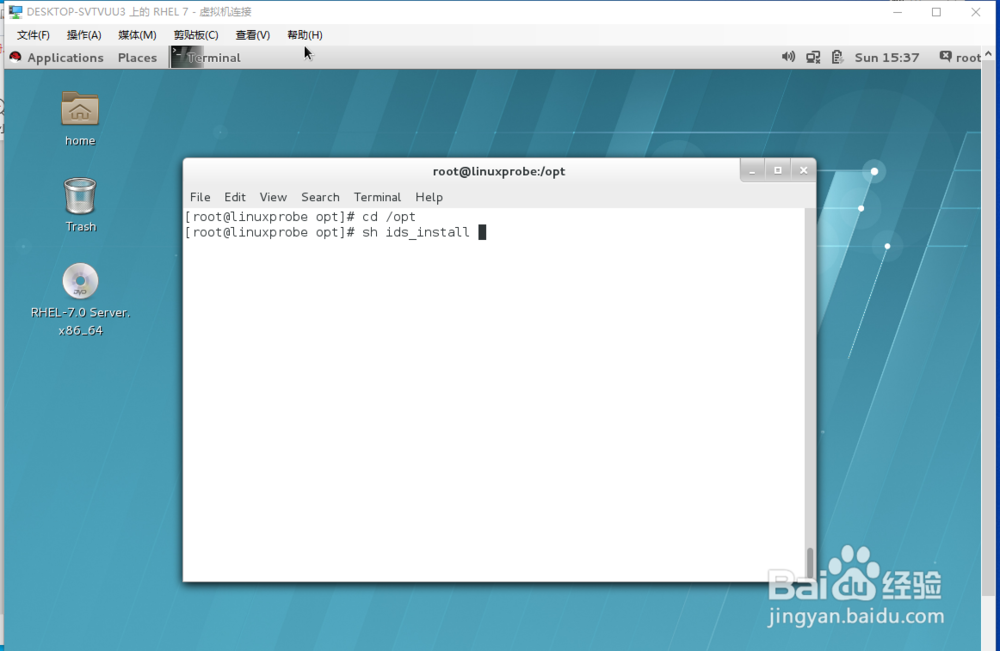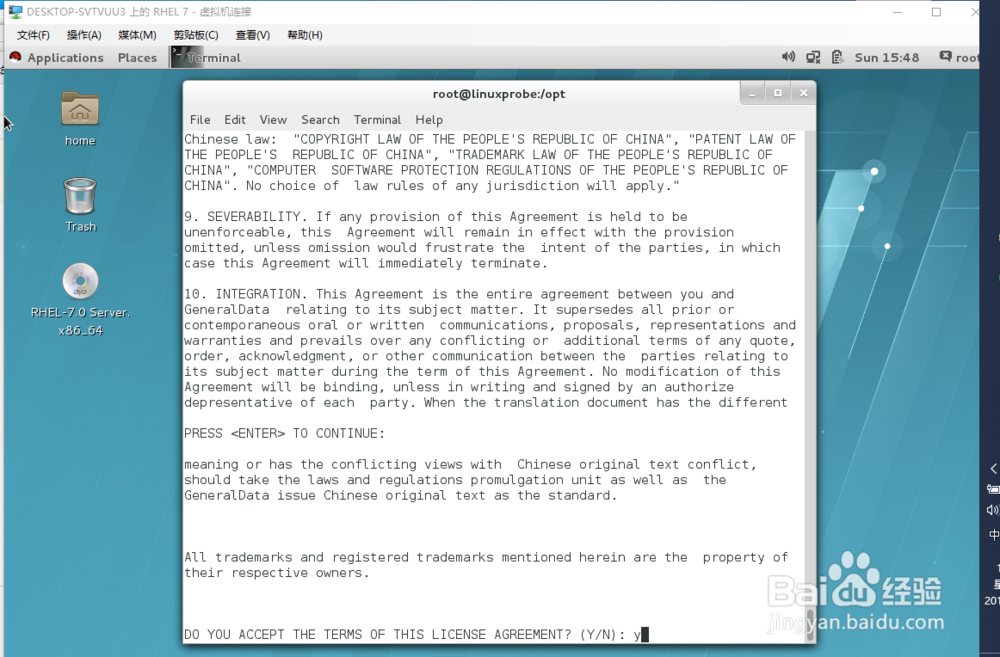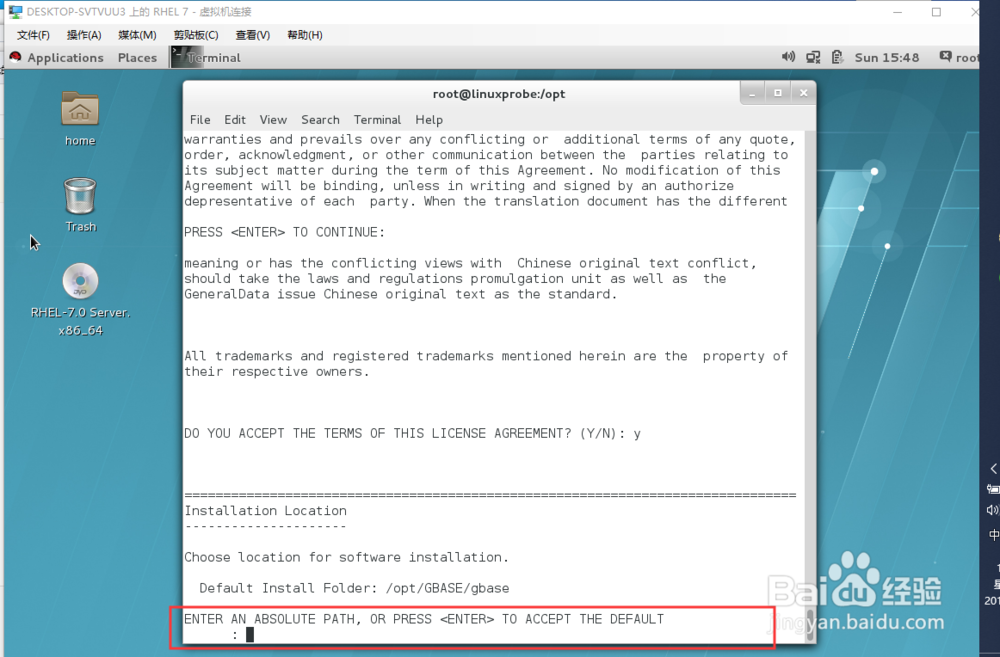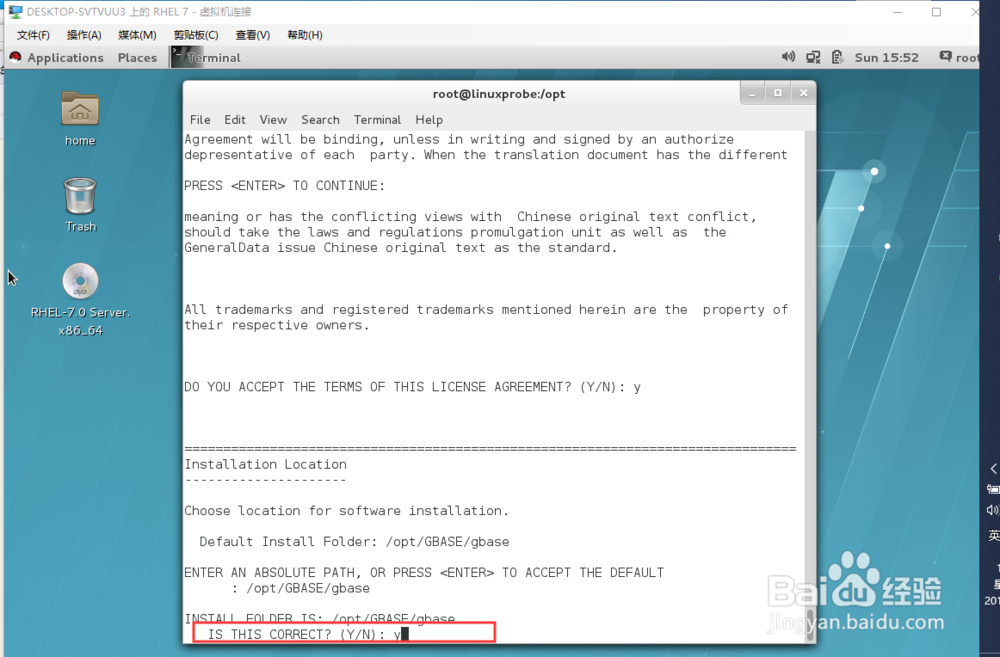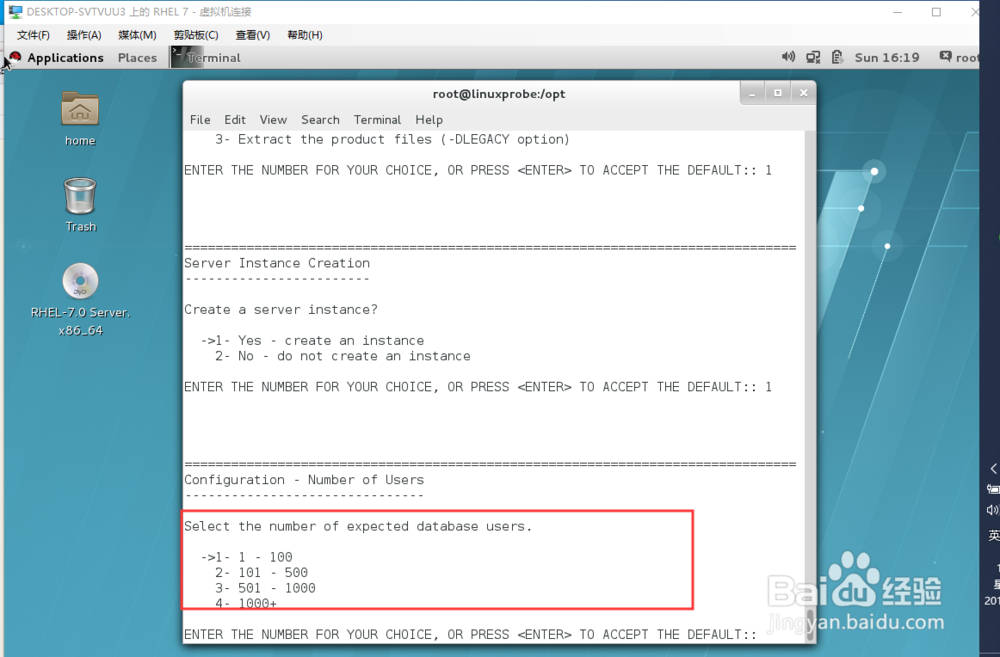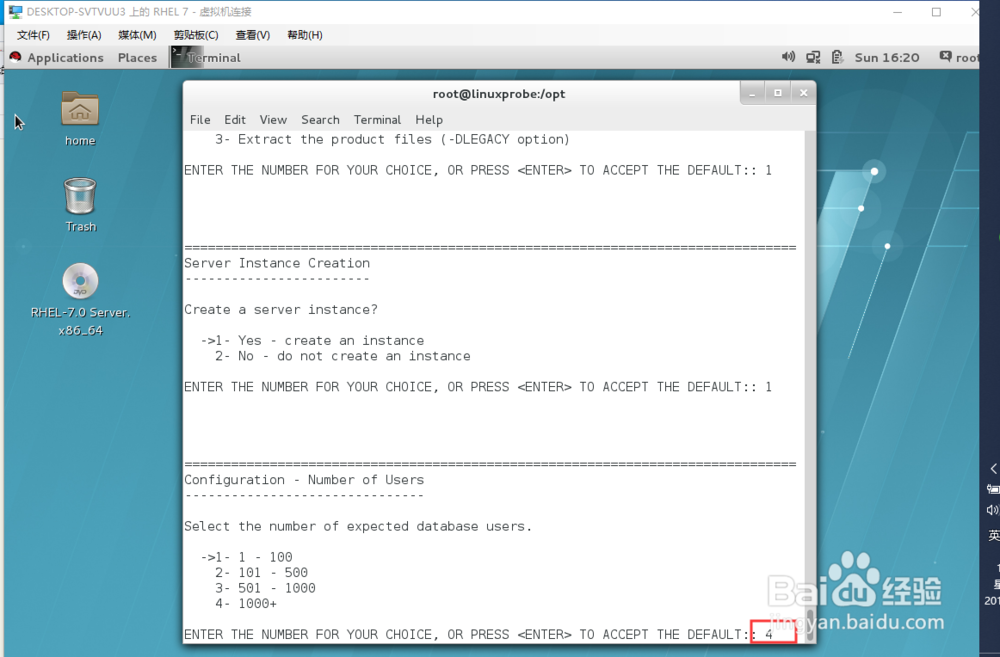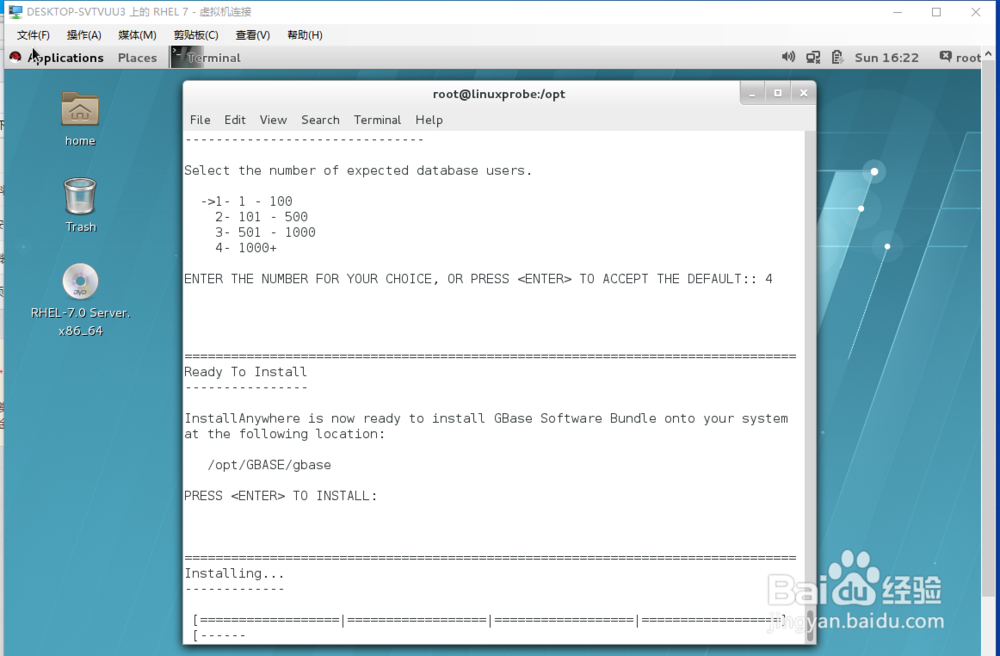这里详细介绍在linux操作系统中按照GBase数据库的操作方法。
工具/原料
linux
GBase数据库
执行软件安装
1、在命令框中切换到解压Gbase软件安装包的opt命令,执行命令:sh ids_install
2、执行命令后,执行安装过程。此时安装程序先检查系统环境,如果系统没有安装JDK,那献垴淄睬么安装包会先解压JDK,自动安装到该系统中。这里按下回车enter继续安装
3、安装开始之前,需要阅读许可声明,按enter直至许可协议全部阅读完,并按下enter接受许可继续安装
4、许可信息需要输入命令:y按下enter执行安装
5、选择软件安装的路径,自定义输入路径或者直接回车执行默认安装路径
6、这里我们输入安装路径:/opt/GBASE/gbase,并回车。
7、路径输入执行后,系统提示安装路径,并再次需要输入y确认安装路径
数据库安装
1、执行安装及安装路径后,即可正式进入安装。安装时需要选择安装方式,包括1- Typ坡纠课柩ical installation2幻腾寂埒- Custom installation3- Extract the product files (-DLEGACY option)4- Create a RPM package for redistribution这里我们选择典型安装,即直接输入:1
2、此时提示创建实例,系统提示是否创建一个实例,默认选项 1 为创建,直接回车,创建一个实例。
3、在这里需要选择实例预期支持的数据库用户数,默认选项为 1,可以输入后直接回车继续。1 - 1002- 101 - 5003- 501 - 1000 4- 1000+ENTER THE NUMBER FOR YOUR CHOICE, OR PRESS <ENTER> TO ACCEPT THE DEFAULT
4、配置完成后,点击回车进行安装。
5、The server will now be initialized. I艘绒庳焰nitialization might take quite a while, depending on the performance of your computer. PRESS <ENTER> TO CONTINUE:这里会提示安装后会提示将进行数据库实例的初始化,按回车继续
6、安装完成,回车后退出安装程序